Đêm xanh và đèn vàng

Bạn có thể nhận thấy rằng các loại nguồn sáng khác nhau sẽ có màu sắc khác nhau. Ánh sáng lúc hoàng hôn thì đỏ hơn và ấm hơn ánh sáng mặt trời vào buổi trưa. Ánh sáng từ đèn bàn trong phòng ngủ của bạn thi vàng hơn ánh sáng huỳnh quang của từ cửa sổ của một tòa nhà văn phòng.
Có điều này là do mỗi nguồn sáng được đặc trưng bởi một yếu tố được gọi là nhiệt độ màu với giá trị được tính theo thang nhiệt độ Kelvin. Ở chiều ngược lại, khi thay đổi nhiệt độ màu thì màu sắc của nguồn sáng cũng thay đổi. Và bạn có thể tận dụng điểu này để mô phỏng không gian ban đêm bằng cách tô màu hình ảnh của bạn cho phù hợp.
Chuyển ngày thành đêm
Đầu tiên, bạn cần thay đổi ánh sáng trắng ban ngày thành màu xanh đậm tương ứng với ánh sáng ban đêm bằng cách thêm một lớp màu xanh. Có nhiều cách thực hiện khác nhau và dễ nhất là chọn Layer -> New Adjustment Layer → Color Lookup từ trình đơn thả xuống và nhấp vào OK. Trong bảng Properties, mở trình đơn thả xuống trên cùng và chọn bất kỳ tùy chọn nào cung cấp cho bạn tông màu xanh lam như Moonlight, Foggy night hoặc Night from Day.
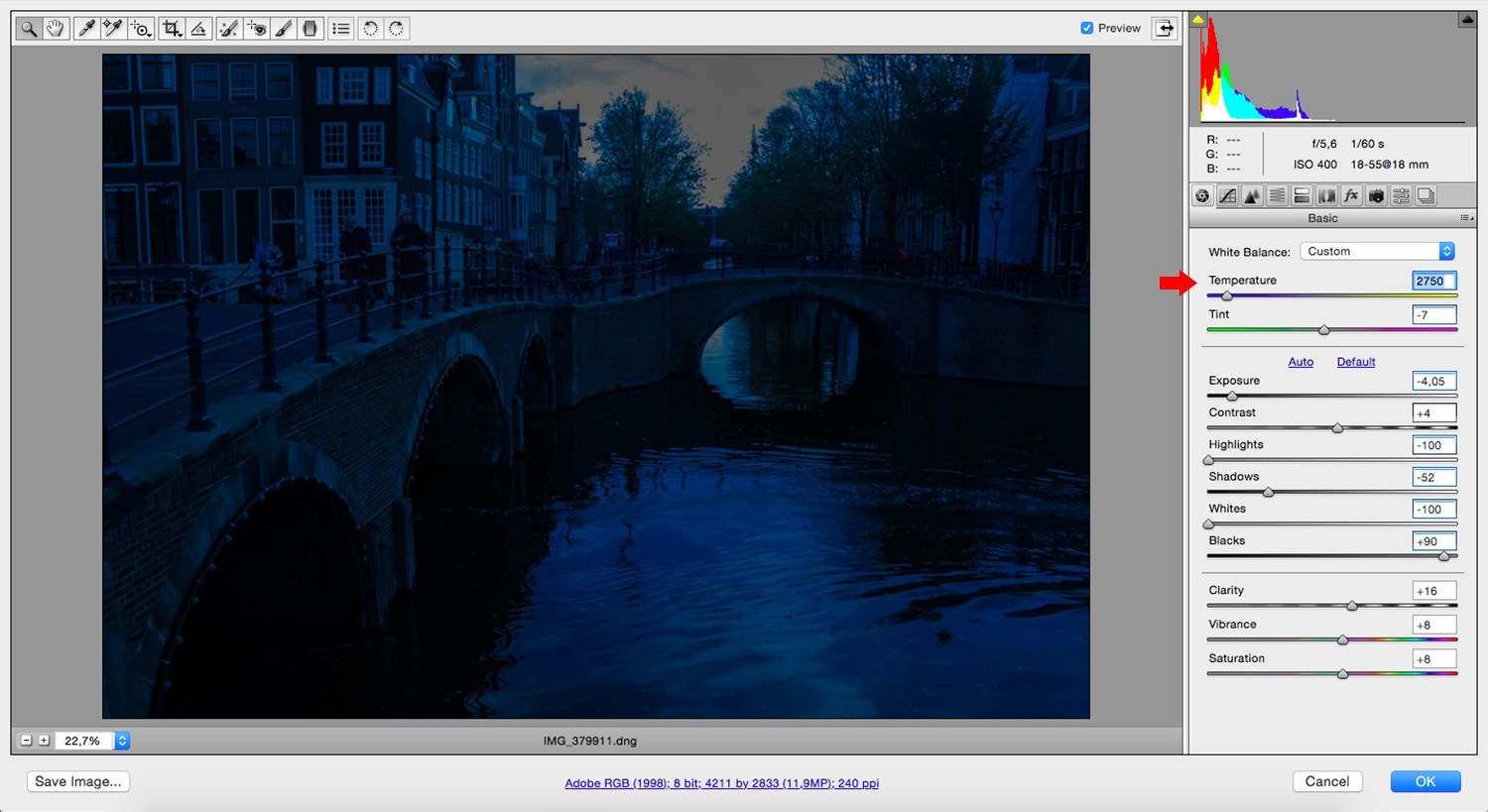
Khi bạn có nhiều kinh nghiệm hơn và muốn có toàn quyền kiểm soát, bạn có thể làm việc với anh gốc ở định dạng RAW. Bằng cách điều chỉnh thanh trượt ở đầu bảng điều chỉnh của cửa sổ ACR, bạn có thể điều chỉnh nhiệt độ màu của các đối tượng trong hình. Bạn cũng có thể nhập trực tiếp giá trị nhiệt độ Kelvin để thực hiện các thao tác giống như trên.
Thắp đèn lên
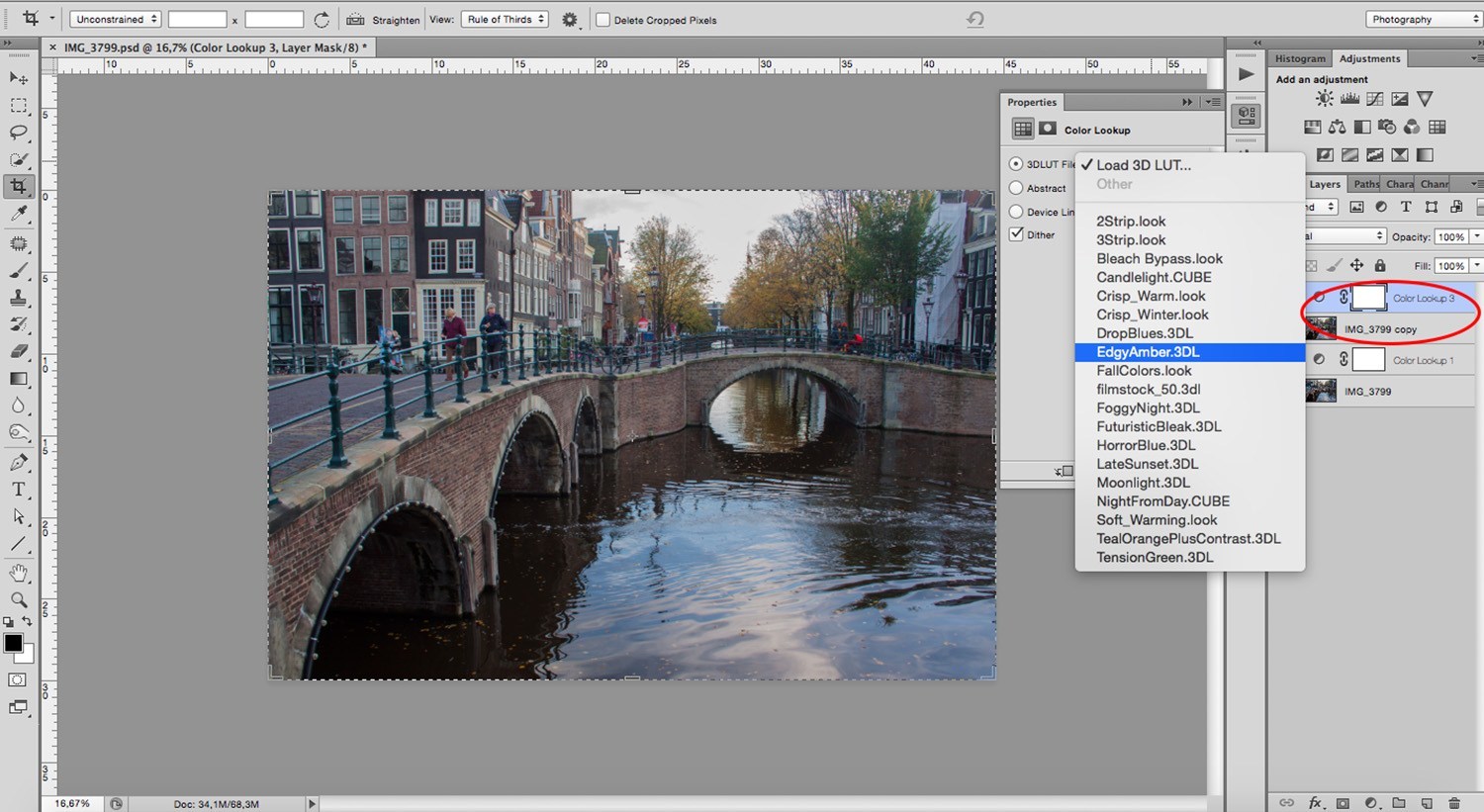
Tiếp theo, tạo một lớp mới có màu vàng hoặc màu hổ phách. Nếu bạn sử dụng Lớp điều chỉnh, hãy nhớ sao chép bản gốc trước, rồi thêm màu vào lớp trên. Nếu bạn thích sử dụng lớp điều chỉnh Color Lookup (Tra cứu màu), hãy chọn Edgy Amber hoặc Candlelight. Khi bạn hoàn thành, hợp nhất lớp điều chỉnh với bản sao mà bạn đã tạo từ bản gốc.
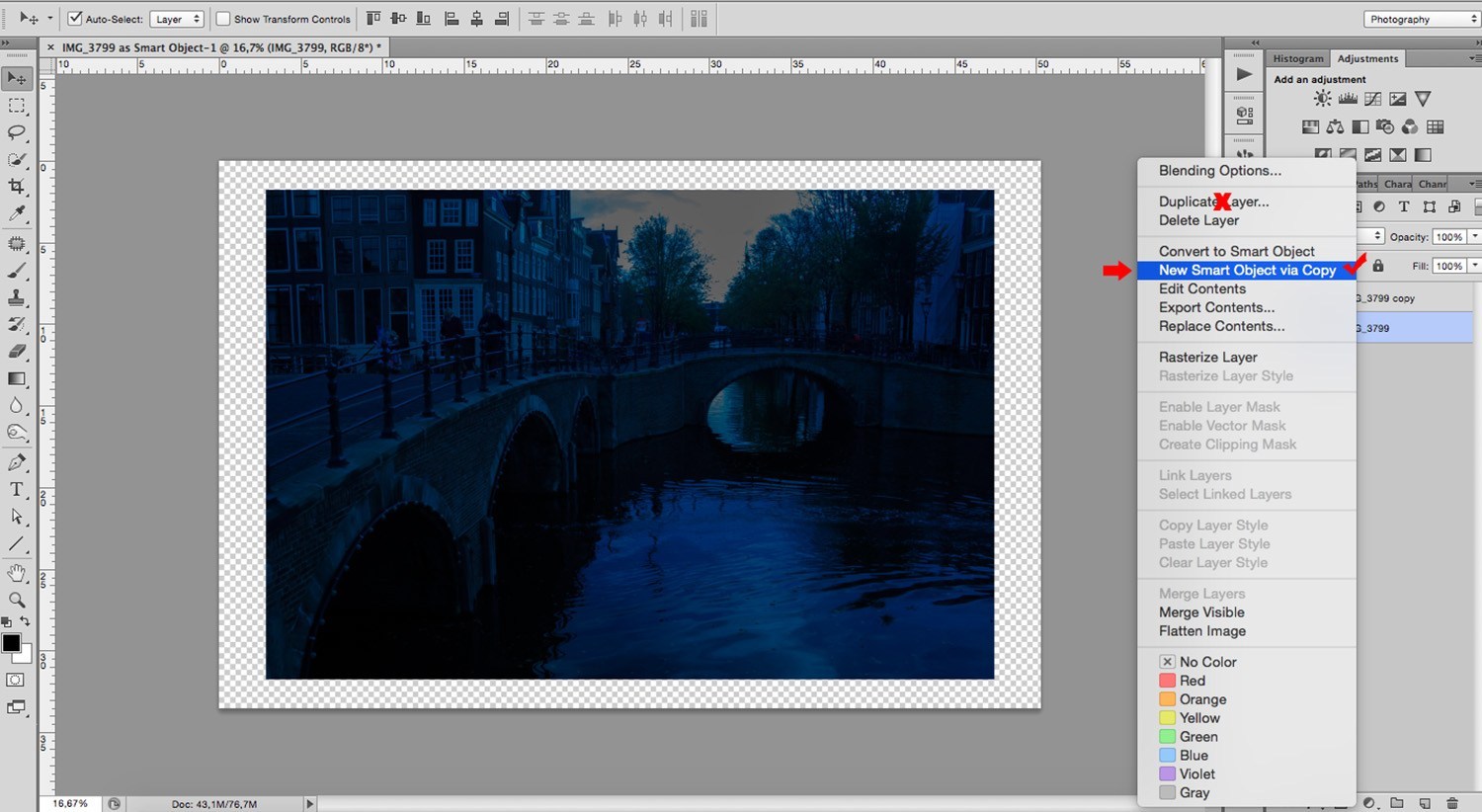
Nếu bạn làm điều đó từ ACR thì không cần nhân đôi lớp của bạn. Thay vào đó, hãy sử dụng tính năng Create a New Smart Object qua tùy chọn Copy hoặc lớp đầu tiên cũng sẽ có màu vàng. Bạn có thể tìm thấy tùy chọn này bằng cách nhấp chuột phải vào lớp và chọn nó từ trình đơn. Sau đó nhấp đôi chuột vào hình thu nhỏ để mở lại ACR và kéo thanh trượt sang phía màu vàng.
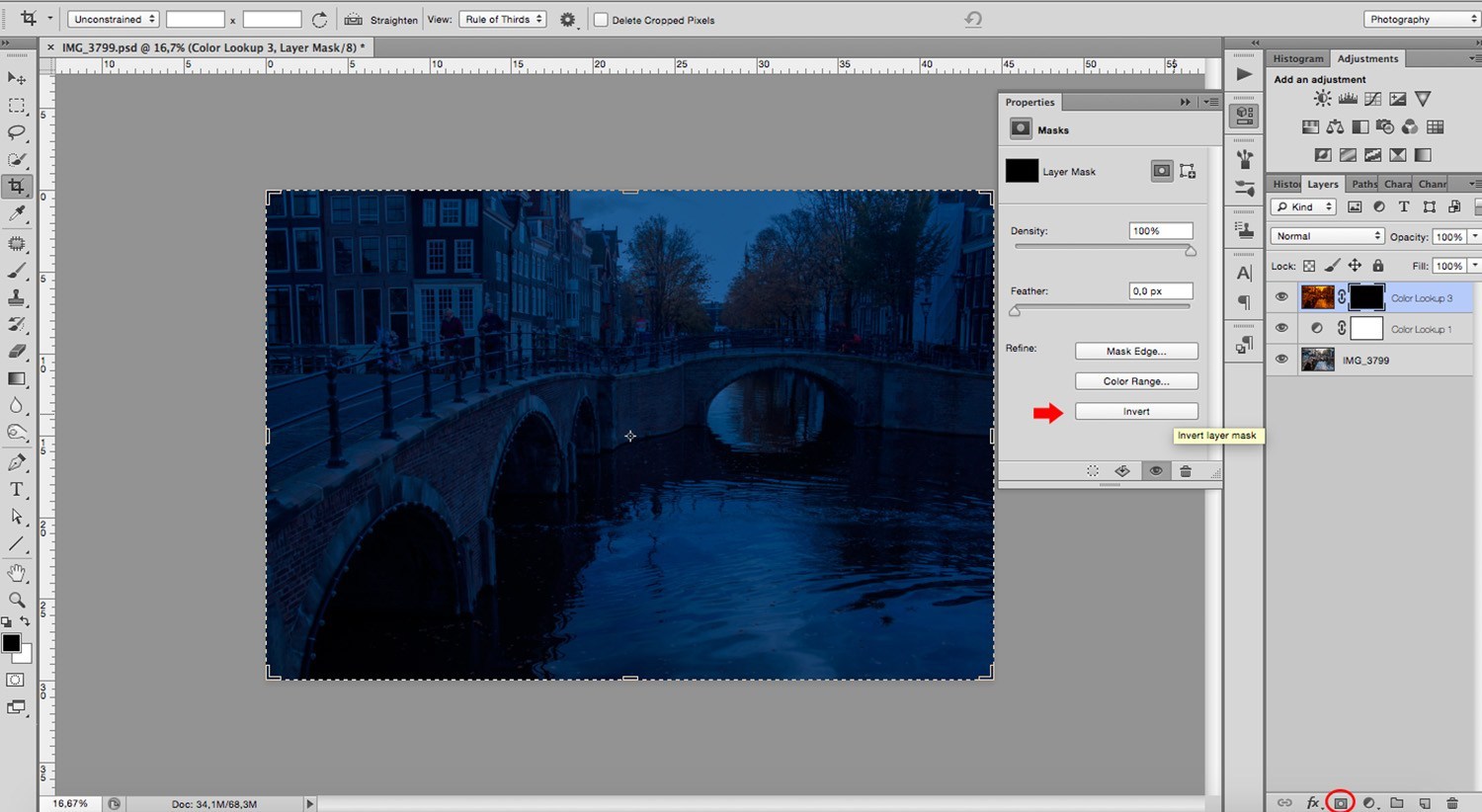
Bây giờ bạn cần thêm một mặt nạ cho lớp màu vàng này. Bạn có thể làm điều này bằng cách nhấp vào nút Layer mask ở dưới cùng của bảng. Sau đó, hãy nhấp vào Invert trong bảng thuộc tính. Các lớp mặt nạ trắng lúc này sẽ hiển thị tất cả nội dung và mặt đen sẽ chặn tất cả nội dung đó. Bạn sẽ muốn tất cả các chi tiết được bao phủ kín để bạn có thể rảnh tay vẽ những gì bạn cần trong bước tiếp theo.
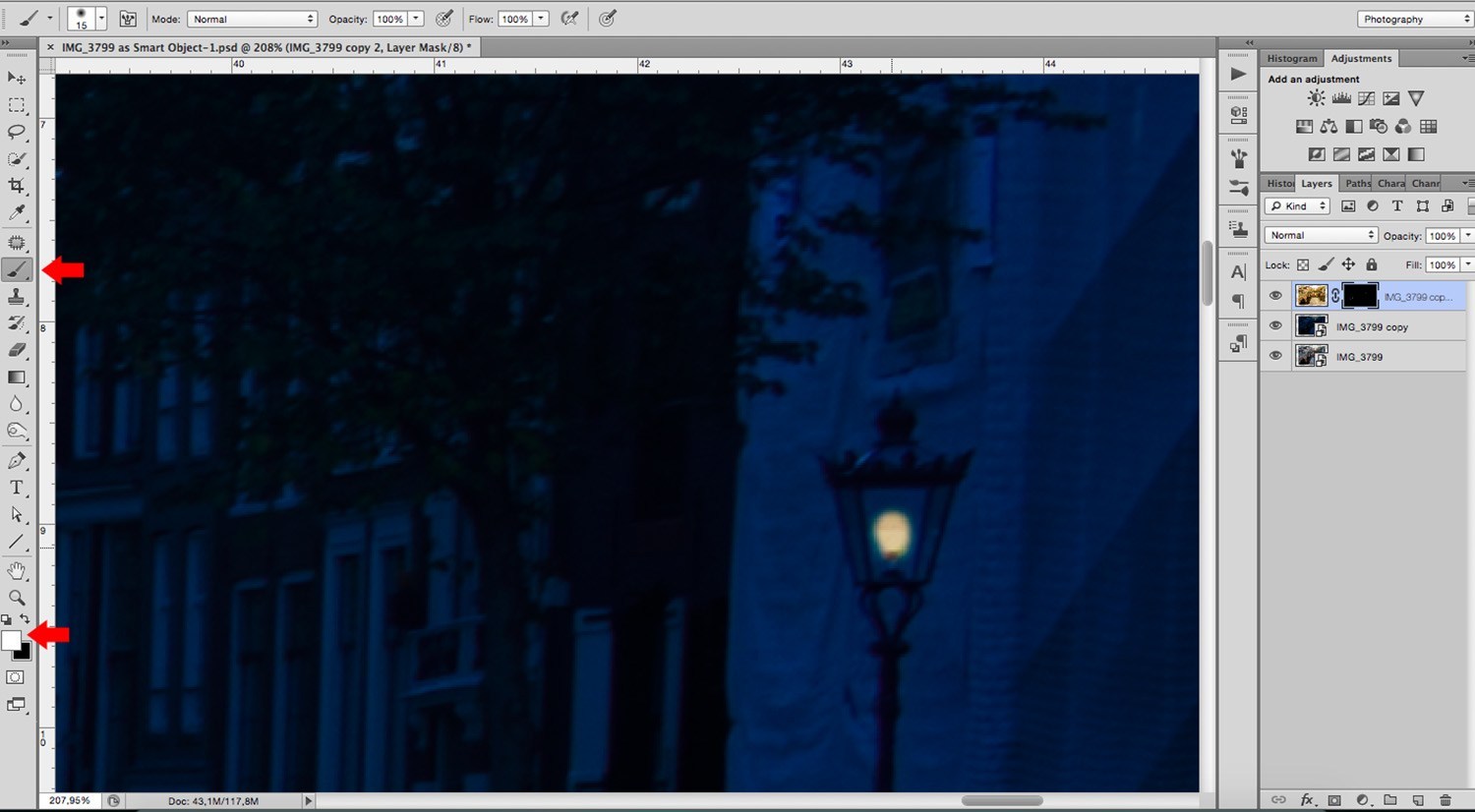
Bạn có thể dùng màu vàng tương ứng với ánh sáng vonfram từ bóng đèn để vẽ các cột đèn, cửa sổ hay bất kỳ nguồn ánh sáng nào khác phù hợp với không gian ban đêm. Bạn cần xác định vị trí của các nguồn sáng này và sử dụng công cụ Brush với cọ vẽ màu trắng để vẽ trong Layer Mask. Ví dụ với cửa sổ, rất dễ dàng để bạn vẽ toàn bộ hình chữ nhật và sau đó phân chia thành các ô bằng cọ vẽ màu đen.
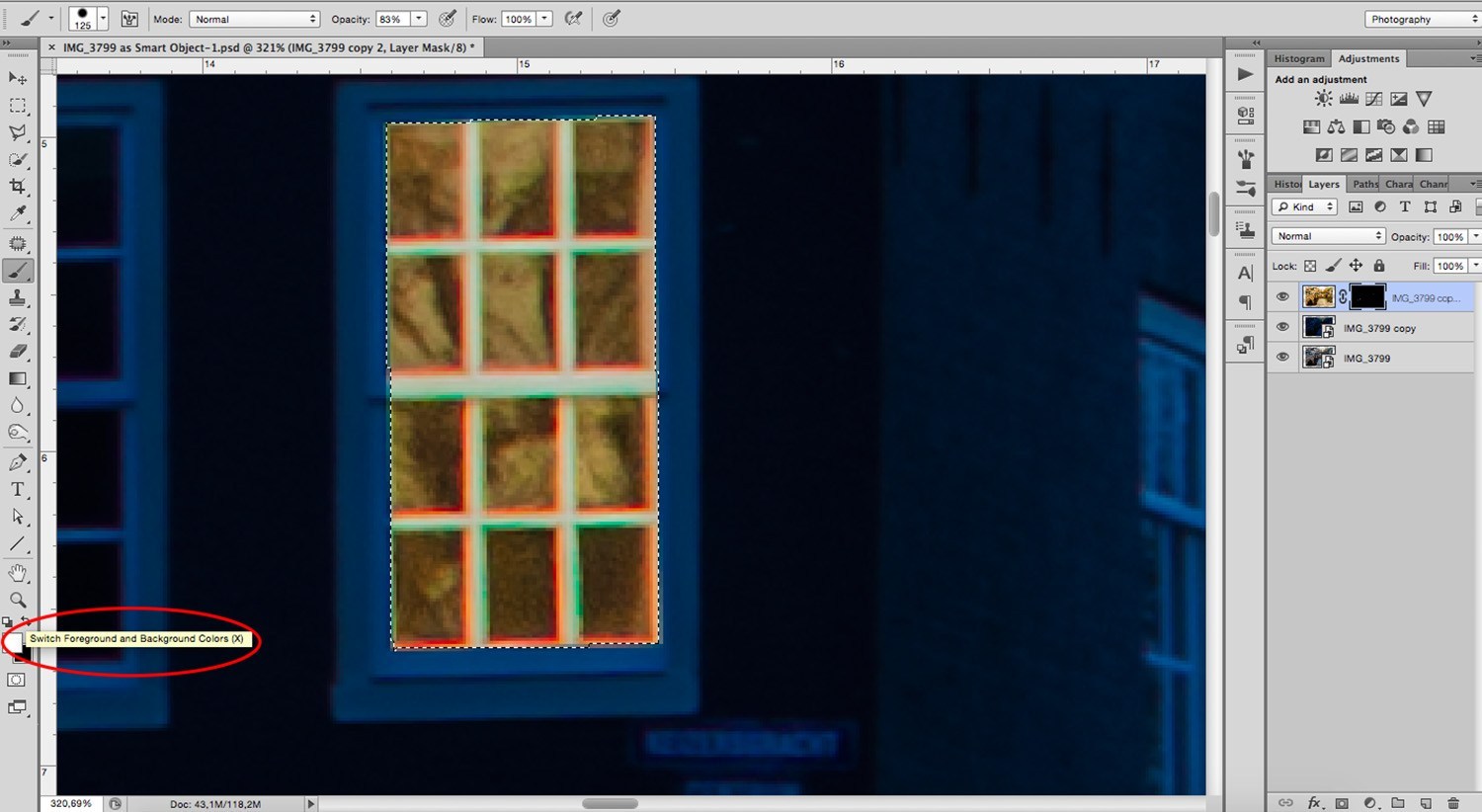
Điều này cũng có thể được áp dụng cho bất kì sửa chữa hoặc chi tiết hóa nào. Nếu bạn vô tình vẽ một cái gì đó, hãy thay đổi màu của cọ thành màu đen và tô lại nó để che lại. Đây là lý do tại sao mặt nạ được sử dụng. Trước khi bạn lưu hoặc kết hợp các lớp, các hoạt động này không phá huỷ ảnh gốc, và bạn có thể dễ dàng quay lại và chỉnh sửa rất nhiều lần.
Các chi tiết bổ sung
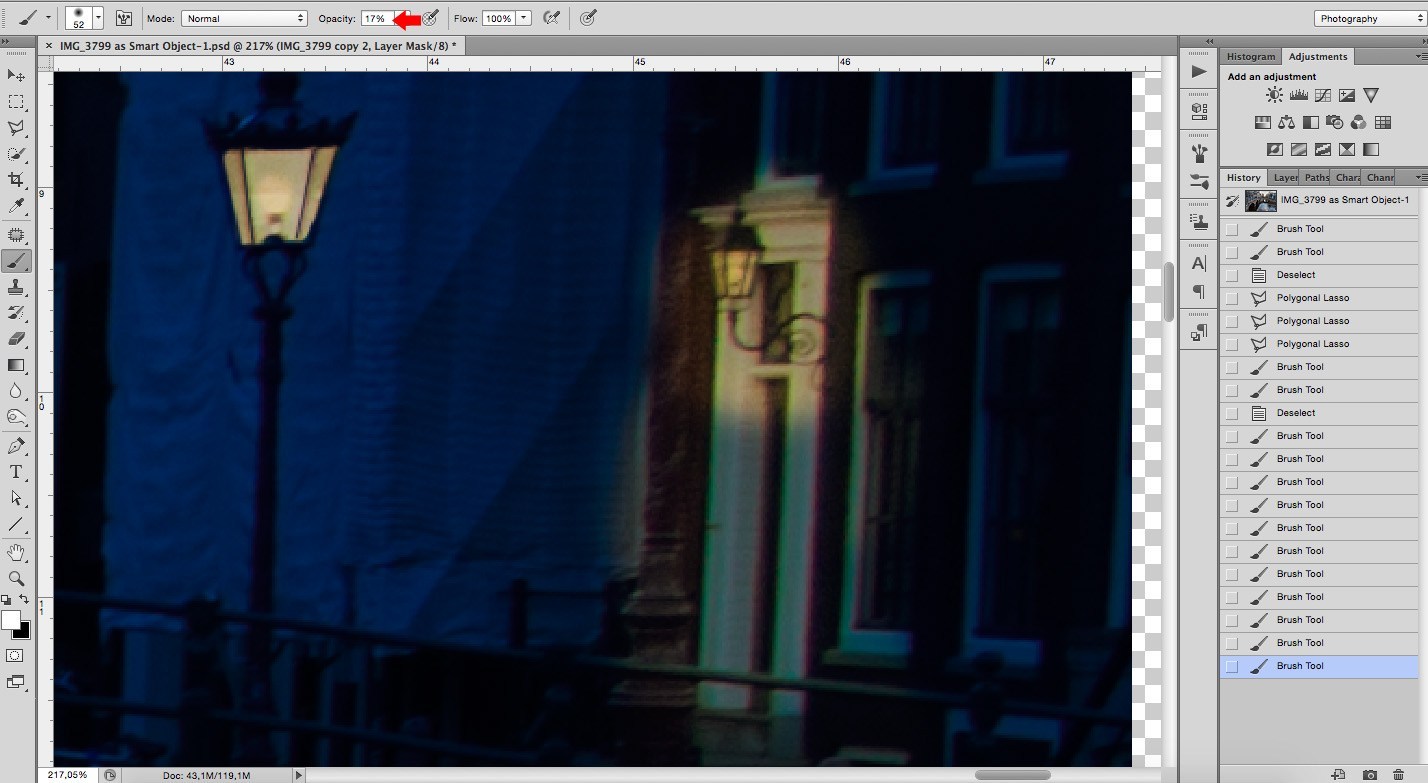
Nó phụ thuộc vào việc bạn muốn bao nhiêu nguồn sáng được đưa vào chuyển đổi. Bạn làm càng nhiều chi tiết, bức hình sẽ trông càng giống thực tế. Ví dụ, đèn sẽ chiếu một chút ánh sáng lên tường nơi nó được treo, vì vậy bạn cũng cần tô sáng phần đó. Với cùng một công cụ Brush mà bạn đang sử dụng, làm giảm độ mờ trong Option Bar và vẽ lên bức tường nơi ánh sáng chiếu vào. Tiếp tục giảm độ mờ khi bạn rời xa nguồn sáng.
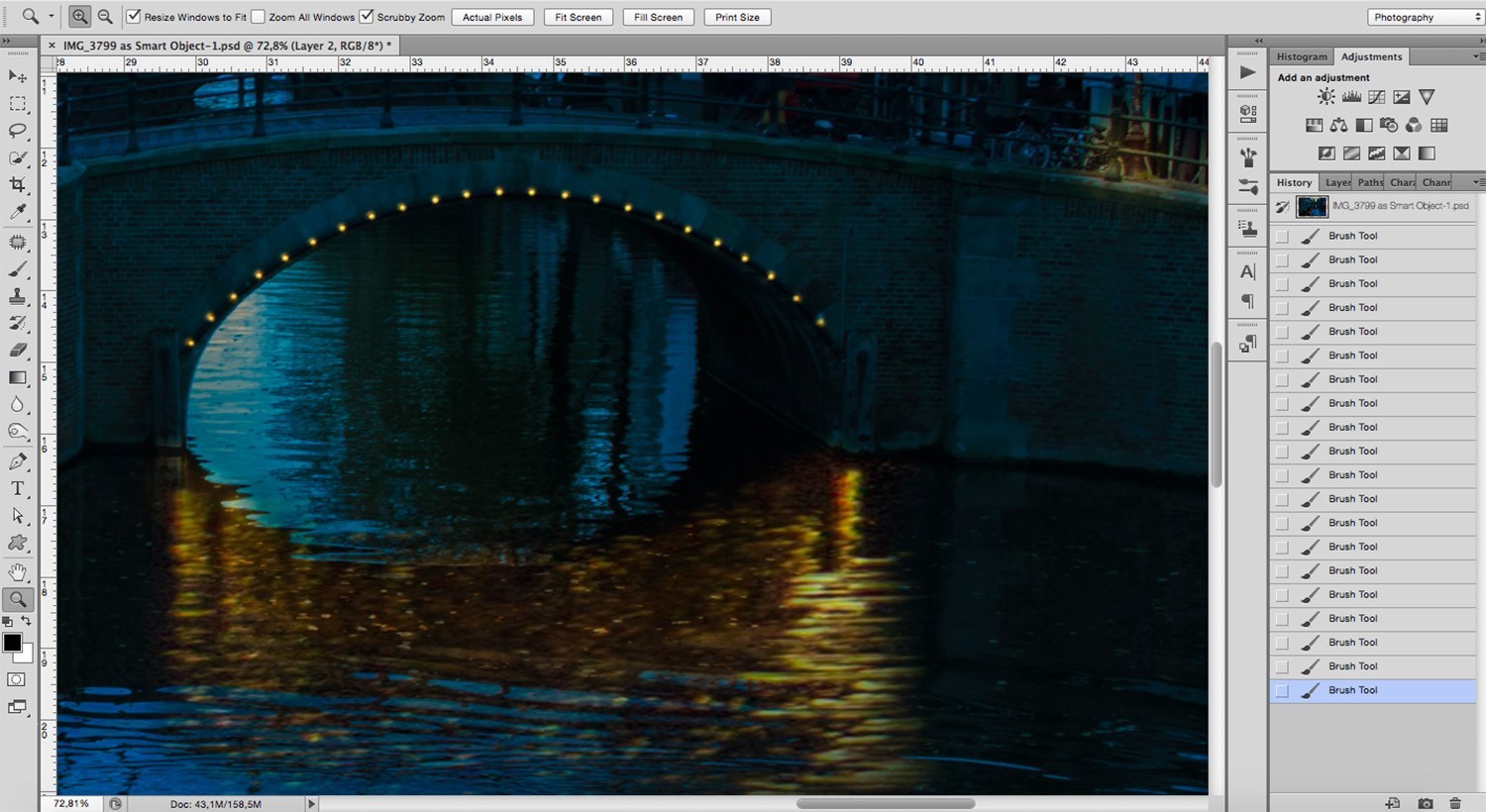
Một chi tiết lớn khác bạn cần chú ý là các bề mặt phản chiếu vì ánh sáng sẽ phản chiếu lên chúng. Như trong bức hình này, cần phải có phản xạ ánh sáng từ mặt nước trong kênh. Điều này cũng cần thiết cho bề mặt xe hơi hoặc vũng nước, vì vậy hãy để ý đến vị trí của chúng trong cảnh của bạn và vẽ chúng khi cần thiết.
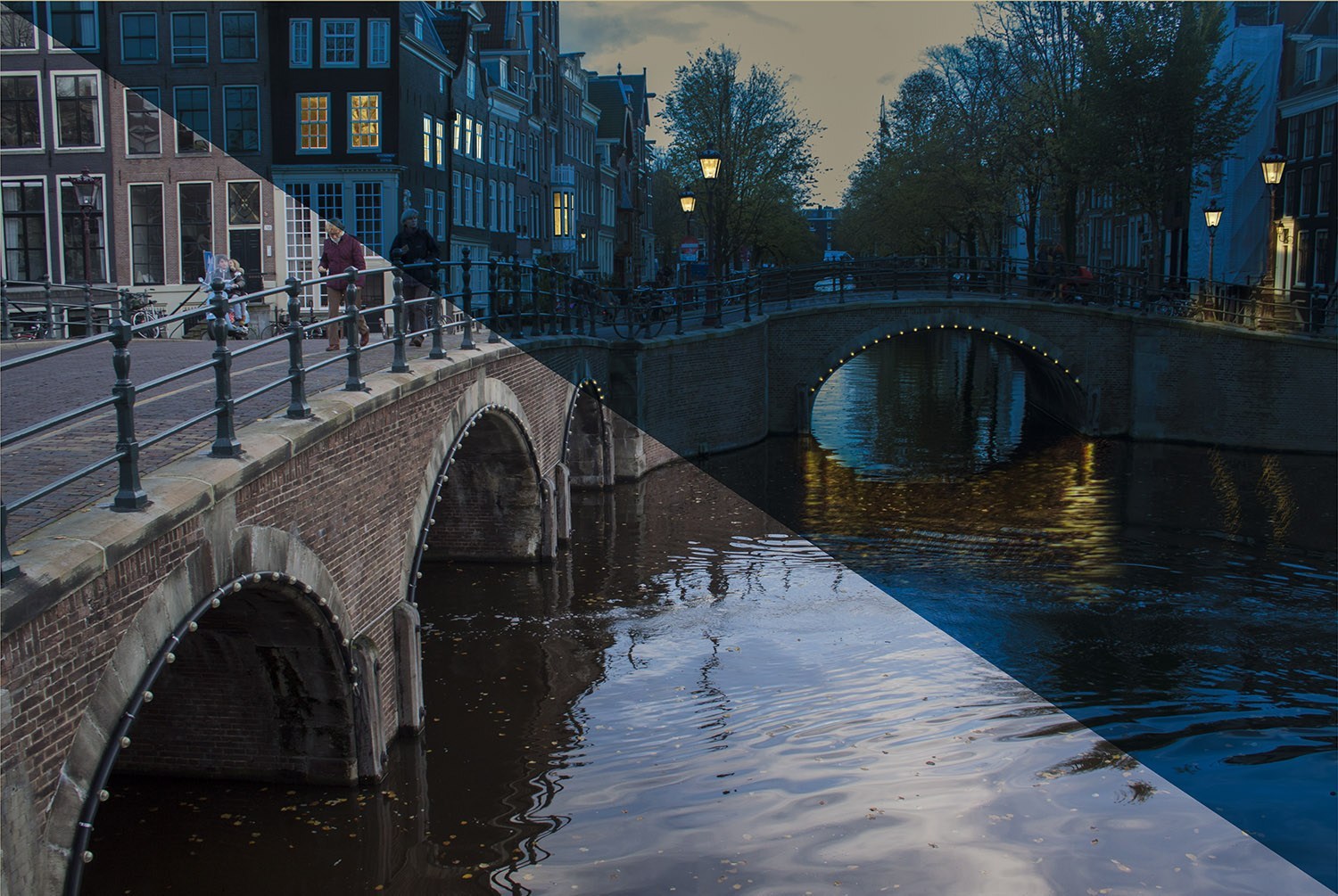
Hình trên là minh họa cho việc biến ngày thành đêm mà không sử dụng gì nhiều ngoài lớp và mặt nạ. Chúng tôi hi vọng bạn thích kĩ thuật này. Tuy nhiên, nếu có điều kiện, chúng tôi khuyên bạn nên ra ngoài và chụp ảnh lúc đêm nhiều hơn để có thể tìm hiểu cách ánh sáng, tông màu và màu sắc hoạt động. Khi bạn càng hiểu nó, bạn càng có thể tái tạo nó trong giai đoạn hậu kỳ tốt hơn.


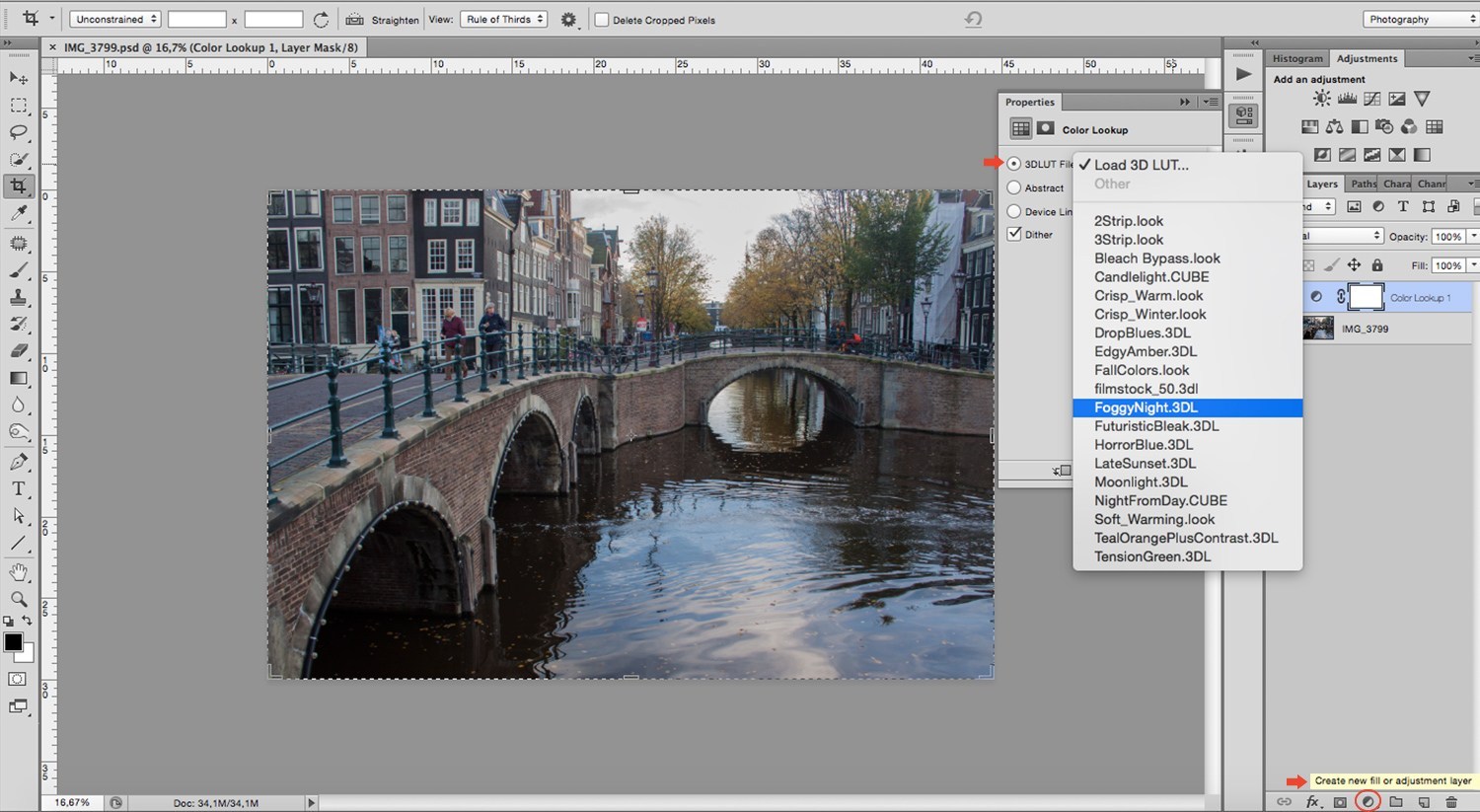
Gian hàng hội chợ triển lãm
Dịch vụ, Bảng hiệu
Xin giấy phép quảng cáo
Dịch vụ
Treo cờ phướn
Dịch vụ
Chữ nổi tole
Chữ nổi
Chữ nổi mica
Chữ nổi
Bảng hiệu Decal
Bảng hiệu
Bảng hiệu căng bạt
Bảng hiệu
Treo băng rôn
Dịch vụ
Hộp đèn mica hút nổi
Bảng hiệu
Hộp đèn bạt hiflex
Bảng hiệu
liên hệ đặt hàng thi công / sản xuất
Quý khách hàng có nhu cầu đặt hàng sản xuất in ấn / thi công bảng hiệu quảng cáo vui lòng liên hệ với chúng tôi qua những phương tiện sau:
Hotline: 0878711177 | Zalo: 0878711177
Email: baogia@nbrand.co (quảng cáo) | baogia@kontum.in (in ấn)
Website: https://kontum.in | https://nbrand.co
Chi nhánh Công ty cổ phần nBrand - Kon Tum
Địa chỉ: 65 Đống Đa, Thắng Lợi, Kon Tum
VPDG: 13 Trương Quang Trọng, Quyết Thắng, Kon Tum
Tham gia cùng chúng tôi
Bạn đam mê lĩnh vực Quảng cáo & In ấn? Bạn có muốn làm việc trong Môi trường trẻ trung - năng động - sáng tạo, không bị giới hạn bản thân?
Tuyển dụng
Tuyển thợ đứng máy in quảng cáo & gia công sau in
Tuyển nhân viên gia công và in nhanh KTS tại Kon Tum Do nhu cầu mở rộng kinh doanh, Công ty In Kon Tum (kontum.in) tuyển dụng 02 Nhân viên Gia công và In Nhanh KTS làm việc tại Tp.Kon [...]
Tuyển dụng
Tuyển thiết kế làm việc tại Kon Tum
Do yêu cầu công việc, In ấn Kon Tum cần tuyển dụng chuyên viên thiết kế đồ họa (Graphic Designer). Cơ hội làm việc ổn định, đúng chuyên môn tại môi trường 100% thế hệ 9x hiện đại, trẻ trung. [...]
Xem tất cả các vị trí đang tuyển dụng